- Easeusについて
- 会社情報
- ダウンロードセンター
- お問い合わせ
EaseUS RecExperts
画面上の内容なら、なんでも録画可能な使いやすいスクリーンレコーダー
- キャプチャーの範囲を自分で自由に選択可能
- ディスクプレイ、ウェブカム及び音声を同時に、または別々で記録可能
- オンライン会議、ストリーミング動画/音楽など、1クリックで録画可能

概要:
Chromebookに内蔵されている動画再生ソフトは、エンターテイメントのニーズを満たしていません。そのため、サードパーティの動画再生ソフトを選択することは良いアイデアです。ユーザーを助けるために、Chromebook用のトップ6動画再生ソフトのリストを作りました。続き読んでください!
Google Chromebookが大好きなのに、デフォルトの動画再生ソフトに不満を感じていませんか?その気持ちはよくわかります!残念ながら、Google Chromebookに内蔵されている動画再生ソフトは、限られた機能と特徴を備えています。これでは、エンターテイメントや教育のニーズに水を差すことになる。
再生エラー、キーボードショートカットの欠如、異なるファイル形式をサポートしていないなど、Chromebookユーザーを悩ませてきた。そのため、サードパーティのChromebook動画プレーヤーを選択することは非常に重要である。これで、動画を楽しもうとしている時に、フラストレーションの波が押し寄せてくるのを感じなくて済む。この記事でChromebook用のトップ6ビデオプレイヤーを紹介します。
VLCは最も信頼性の高いメディアおよび動画再生ソフト拡張機能の1つとして賞賛されています。このオープンソース動画再生ソフトは、M2TS、MOV、AVI、MP4、MKV、AACなどの複数のビデオフォーマットと互換性があります。IPTVからのアダプティブストリーミングも可能です。さらに、キーボードショートカットと優れたマウスコントロールをサポートしています。
VLC Media Playerのユニークな点は、広告がないことです。それ以外にも、写真とオーディオをサポートしているため、ワンストップ・メディア・ソリューションとして機能します。また、動画ファイルをあるフォーマットから別のフォーマットに手間なく変換できます。
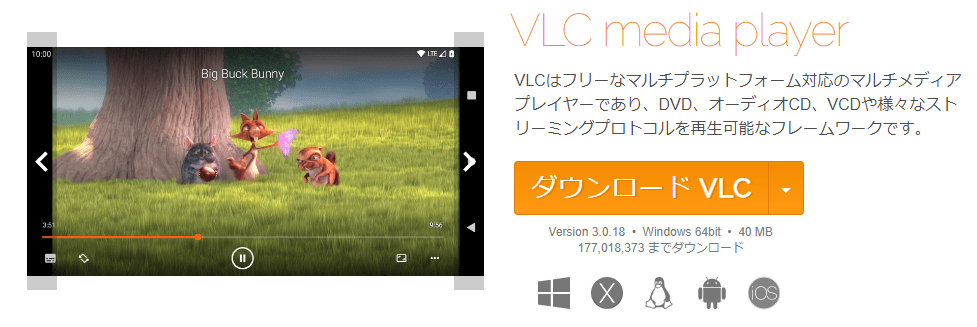
メリット:
デメリット:
最もエキサイティングなメディアプレーヤー兼アプリの一つは、Xtreme Media Playerです。PlayerXtreme Media Playerとしても知られているこのAndroid動画再生ソフトは、様々なオーディオおよびビデオフォーマットをサポートしています。MPEG4、M2V、DIVX、FLV、MPEG、MP4、WEB、TS、M2P、M2TSなどです。
メディアプレーヤーのライブラリ機能は、他と一線を画しています。ここに好きなビデオやオーディオを追加し、整理しておくことができます。このプラットフォームは無料で利用できますが、広告が表示されます。字幕機能で字幕を追加することもできます。
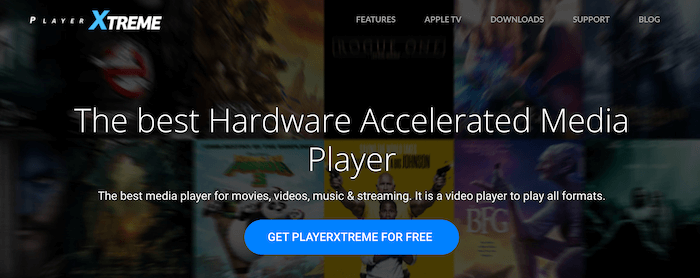
メリット:
デメリット:
Chromebook用のもう一つの優れた動画再生ソフトはMX Playerです。現在では、ダウンロードされたビデオの再生とショーや映画のストリーミングを提供するメディアソリューションとして大きな人気を得ています。無料と有料の2つのバージョンがあります!
この機能豊富なメディアプレーヤーには、キーボードショートカット、字幕の同期などが付属している。しかし、主な長所はカスタマイズできることです。また、マルチコアデコード機能も自慢です。これにより、ソフトウェアのパフォーマンスが大幅に向上します。
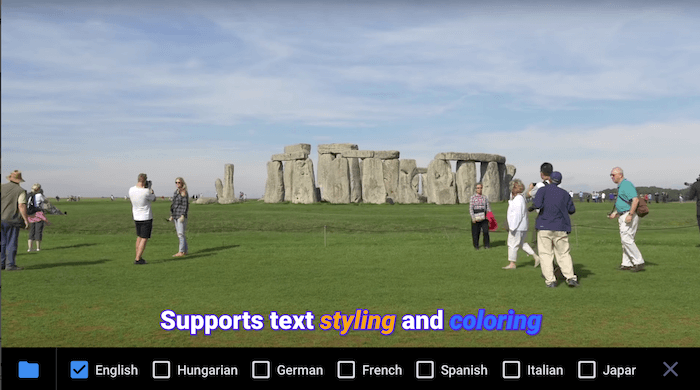
メリット:
デメリット:
クロスプラットフォームのメディアプレーヤーをお探しなら、これ以上探す必要はない!Kodiは、優れたメディアプレーヤーを兼ねる主要なストリーミングプラットフォームです。Chromebookユーザーは、ウェブ拡張機能を選ぶか、Kodiをインストールすることができます。ミュージックビデオ、ラジオ、テレビ番組など、複数の拡張機能とチャンネルがあります。
オープンソースのプラットフォームは、柔軟性の面でも優れています。つまり、エンドユーザーのニーズをカスタマイズするために、幅広いアドオンをインストールすることができます。それは最終的に優れたユーザー体験を提供するのに役立ちます。Kodiでライブテレビを見ることもできます。
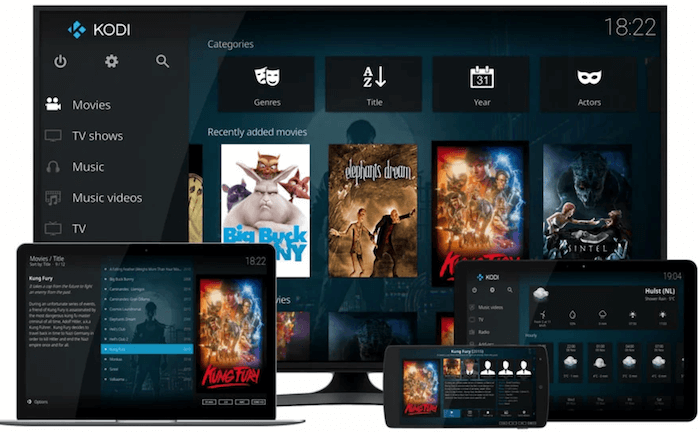
メリット:
デメリット:
見落とされがちだが、CnX Playerは間違いなく、Chromebook用の最も効率的な動画再生ソフトの一つです。このソフトで、4K Ultra HD、Full HD、1080Pなど様々な画質の動画を再生できます。さらに、MP4, XVID, AVI, 3GP, WEBMなどの様々なオーディオフォーマットにも対応しています。
この4K動画再生ソフトの最もエキサイティングな機能は、フローティングウィンドウです。Chromebookで他のアプリを使いながら、この機能を利用できる。そうすれば、仕事と楽しみを同時に楽しむことができます!
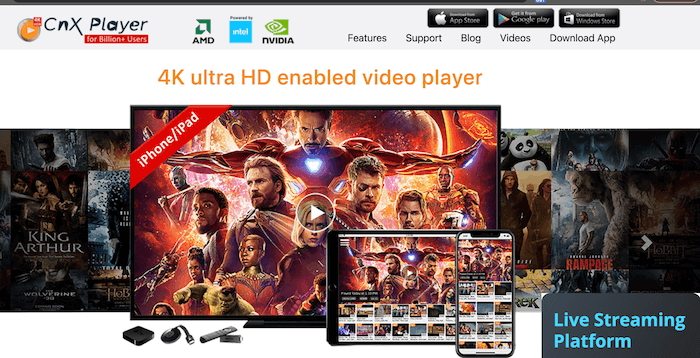
メリット:
デメリット:
Chromebook用の信頼できる多機能動画再生ソフトをお探しですか?その場合、Wuffy Media Playerをチェックしてみてください。ご安心ください。IPTVプレイヤーとしても使えます。MP4、MOV、WMV、DivXなど様々なビデオフォーマットに対応できます。MP3、HEVC、AC3など複数のオーディオフォーマットにも対応しています。
Wuffy Media Playerは多彩な機能を備えています。例えば、字幕、マルチトラックオーディオなどです。このプラットフォームはより良いパフォーマンスのためにマルチコアデコーディングを提供します。ボリューム、明るさなどのスクリーンジェスチャーコントロールもあります。
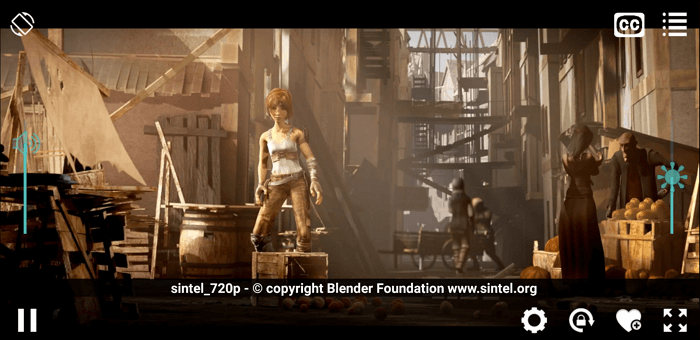
メリット:
デメリット:
WindowsとMac用の最高の動画再生ソフトを選ぶなら、あなたは正しい場所に来ました。EaseUS RecExpertsは非常に専門的で、効率的で、様々な目的に使いやすいソフトウェアです。このツールを画面録画、ウェブカメラ録画、音声録画、画面キャプチャなどに使用できます。
10以上の出力フォーマットに対応。これで、お望みの録音を簡単に保存できます。それ以外、オーディオとビデオファイルの管理も簡単です。スクリーンレコーダーと動画再生ソフトを探しているなら、このソフトはベストな選択です。
Chromebookユーザーは、内蔵動画再生ソフトの機能に不満を持つことが多いです。ご心配なく!他の信頼できる動画再生ソフトを選ぶことができます。上記のソリューションを見て、あなたの条件を満たすかどうかを確認してください。
VLCは、間違いなく、Chromebookのための最高の動画再生ソフトです。このツールは、マルチメディアファイル、DVD、オーディオCD、VCD、様々なストリーミングプロトコルを含む何百ものビデオフォーマットをサポートしています。また、字幕の同期、ビデオとオーディオのフィルタも提供します。
はい、Google Chromeには動画再生ソフトがあります。動画再生ソフトを開くには、ランチャーボタンを使い、動画再生ソフトアイコン(真ん中に再生ボタンがあるフィルムストリップのようなもの)をクリックします。見つからない場合は、検索してください。
はい、Chromebookにはメディアプレーヤーがあります。メディアプレーヤーを通じて、オーディオファイルとビデオファイルの両方を再生できます。このプレーヤーはVideo Playerと呼ばれ、ローカルまたは外部ストレージにあるビデオを再生できます。ランチャーで見つけることができます。
ビデオを見るには、ブラウザかネイティブの動画再生ソフトを使うことができます。Chromebookにプリインストールされており、ランチャーを使って開くことができます。開いたら、ブラウズボタンをクリックして、コンピュータ上の任意のビデオを検索、選択、再生します。Video PlayerアプリはMP4、AVI、WebMなどの標準的なビデオファイル形式をサポートしています。Video Playerで直接動画を開くには、右クリックのコンテキストを使用するのが便利です。動画ファイルを右クリックし、「Video Playerで開く」を選択します。